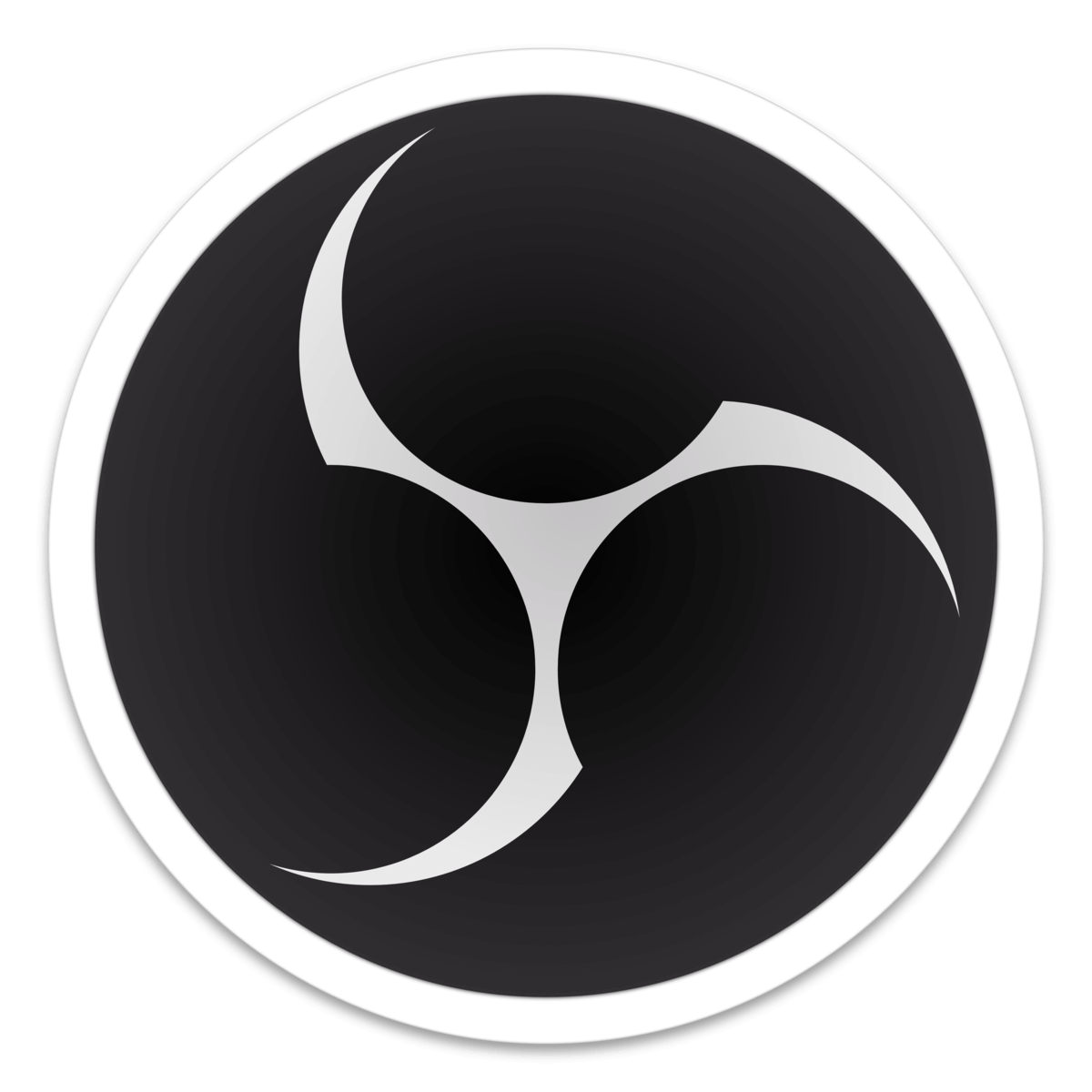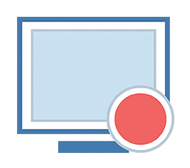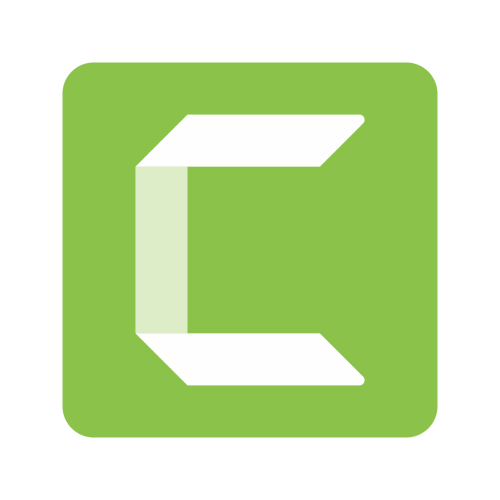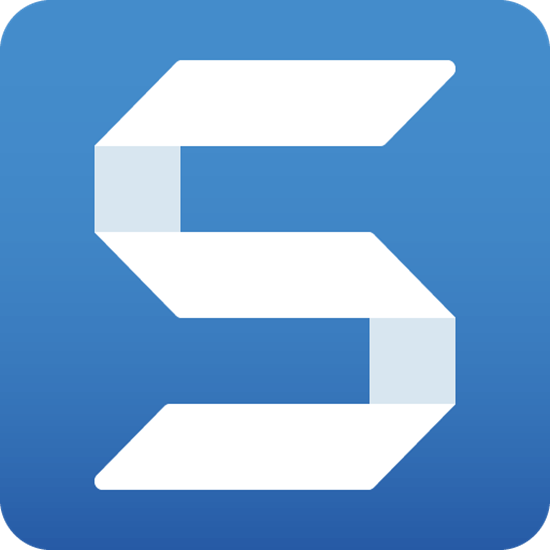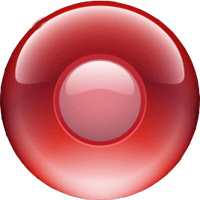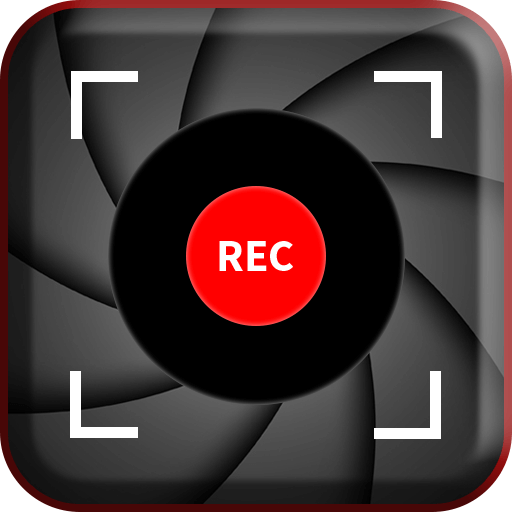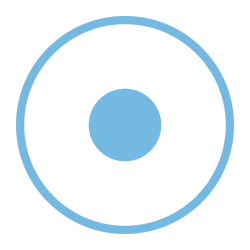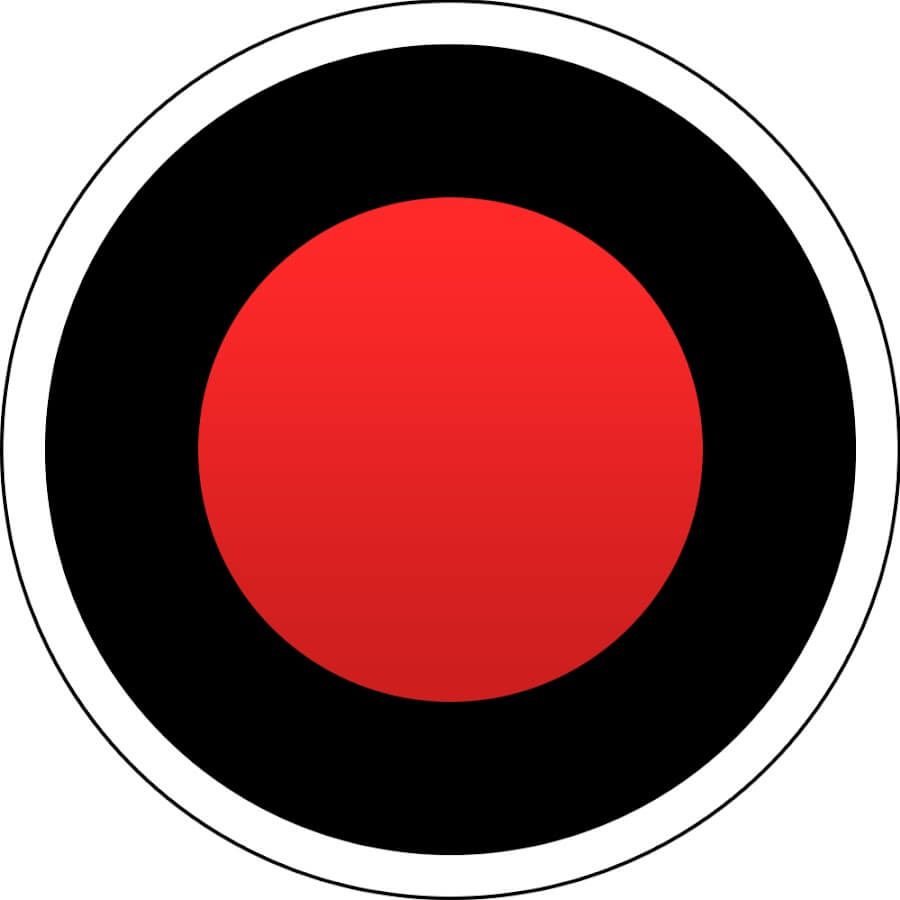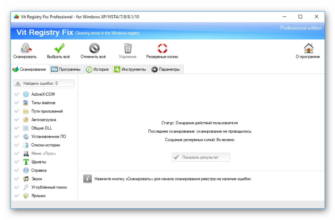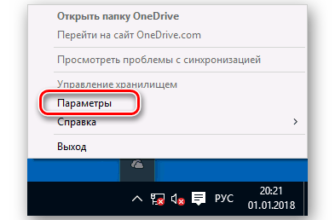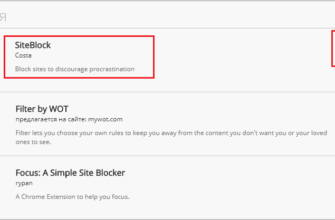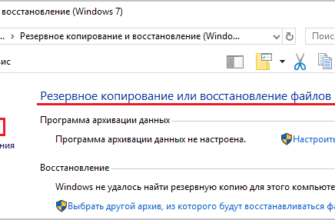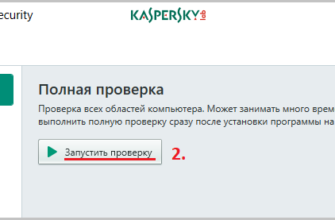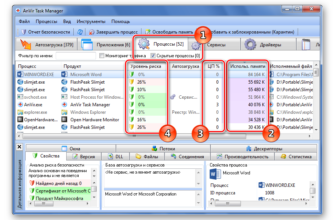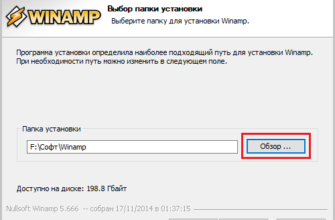Как объяснить своему другу или знакомому, на какие кнопки надо нажимать, а на какие – нет, при установке программ, приложений и игр? Не проще ли снять на видео действия, происходящие на экране? Причём, для этого не обязательно наличие видеокамеры, сканировать изображение можно программой захвата видео с экрана компьютера. Но, для записи звука непременно нужен микрофон, подключенный к звуковой карте с установленными на ней драйверами.
Встроенная программа Windows 10
В оригинальной версии Windows 10 встроено приложение Xbox Gsme Bar для записи игр и не только. Запускается утилита сочетанием клавиш Win + G, которое можно изменить в настройках. Путь к ним — «Параметры» → «Игры»→ «Xbox Gsme Bar». Там же имеется ссылка на дополнительные сведения об этой программе. Выключается — «ESC».
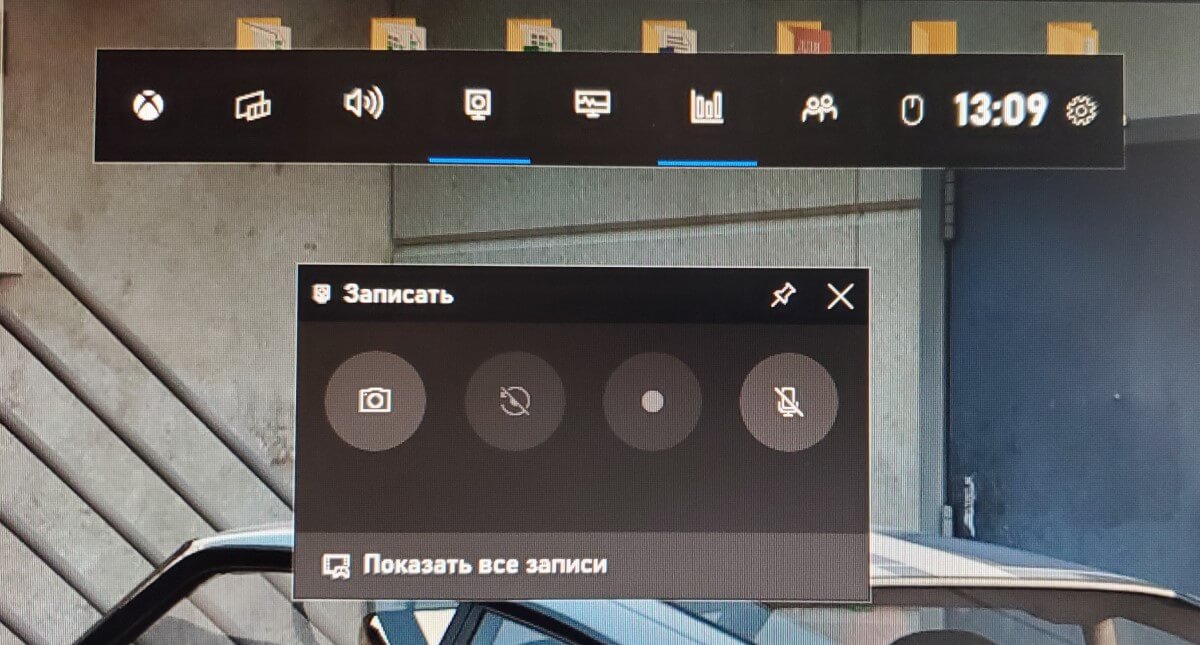
Запись происходящих действий встроенным в ОС приложением осуществляется на всю область экрана. Результаты сохраняются готовым видеофайлом, формата mp4 в папку «Клипы», которая создаётся в «Видео». Первый запуск программы предложит настройки для захвата видео (частота кадров, разрешение и др.). К тому же имеется меню выбора микрофона и установка уровня сигнала с него, также системных звуков и громкости записываемого приложения.
Если утилита отказывается делать захват экрана при активации опции в виде шарика, то необходимо поставить галочку перед записью «Включить игровые функции для этого приложения…».
Достоинства:
- оперативно запускается;
- бесплатное пользование;
- хорошо согласуется с приложениями Microsoft;
- имеется удобная сеть Xbox.
Недостатки:
- запись видео возможна только на весь экран;
- некоторые приложения не онлайн магазина Microsoft может отказаться записывать.
Movavi Video Suite
Эта программа имеет возможность редактировать сюжет видео, записанного с экрана. Вернее, это и есть видеоредактор с функцией захвата изображения или его части с монитора либо веб-камеры. Последняя версия Movavi Video Suite 18 претерпела серьёзные изменения. А именно, добавлено множество сочетаемых приложений:
- редактор видео;
- конвертор;
- запись области экрана;
- захват изображения с камер, ТВ-тюнеров или VHS;
- нарезка видео (можно нарезать несколько интервалов с сохранением в 1 файл);
- видеоплеер.
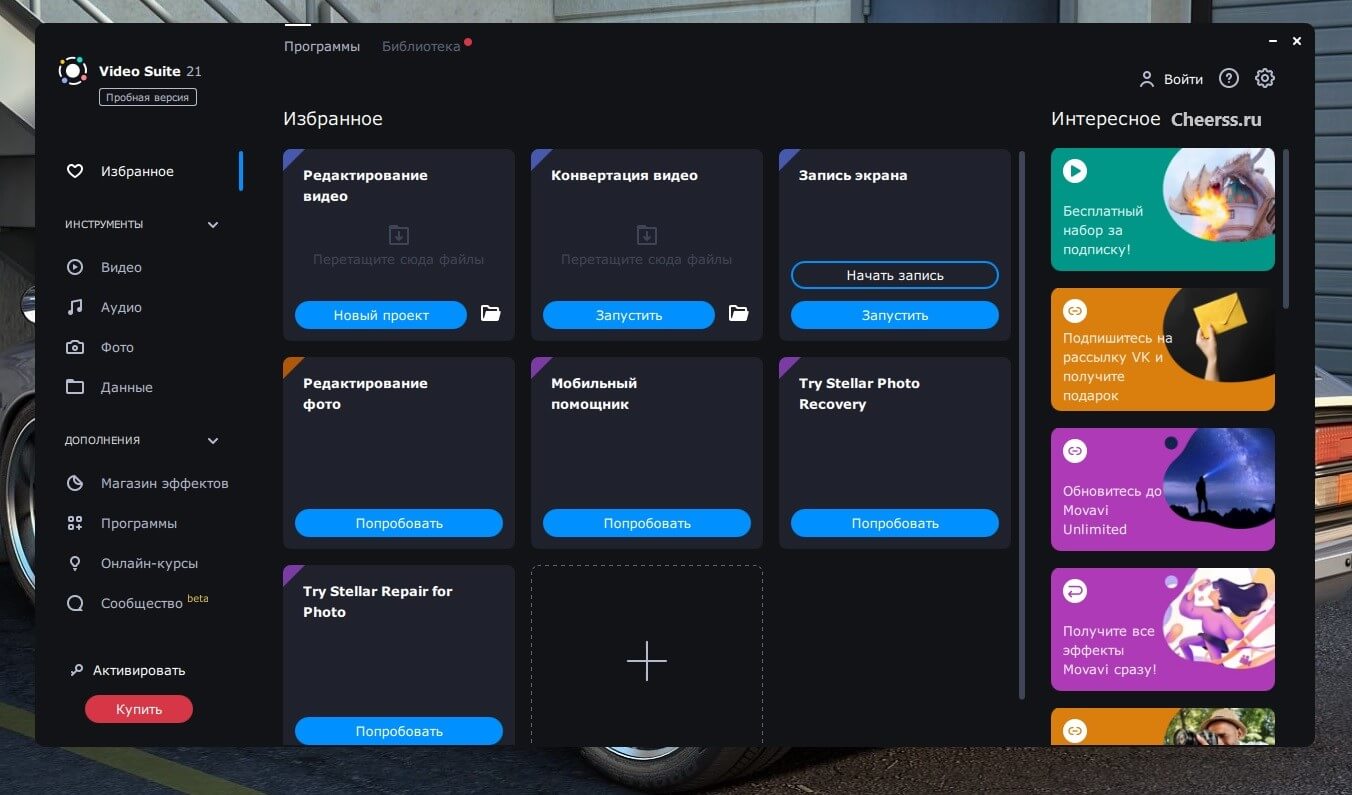
Редактор программы от Movavi очень мощный, есть обширная библиотека шаблонов, переходов и титров. Программа платная, но имеется пробная версия. Есть опция входа в магазин для приобретения наборов под различную тематику.
Достоинства:
- мультиязычный интерфейс, русский есть во всех приложениях;
- имеются практически все функции для полноценного редактирования;
- при захвате экрана, есть возможность добавить веб-камеру — окошко сюжета с неё будет видно в правом нижнем углу.
- есть подробное описание работы и подсказки для каждого отдела во всех приложениях.
Недостатки:
- платная.
скачать Movavi Video Suite с официального сайта
OBS Studio
Абсолютно бесплатная утилита на русском языке для скринкастинга и стриминга в играх. Это одно из самых скоростных приложений за счёт уникального алгоритма сжатия пакетного видео. По каналу связи передаётся лишь изменяющаяся часть изображения. Это даёт небольшой программке возможность обогнать по скоростным характеристикам ПО с поддержкой мощных графических ускорителей.
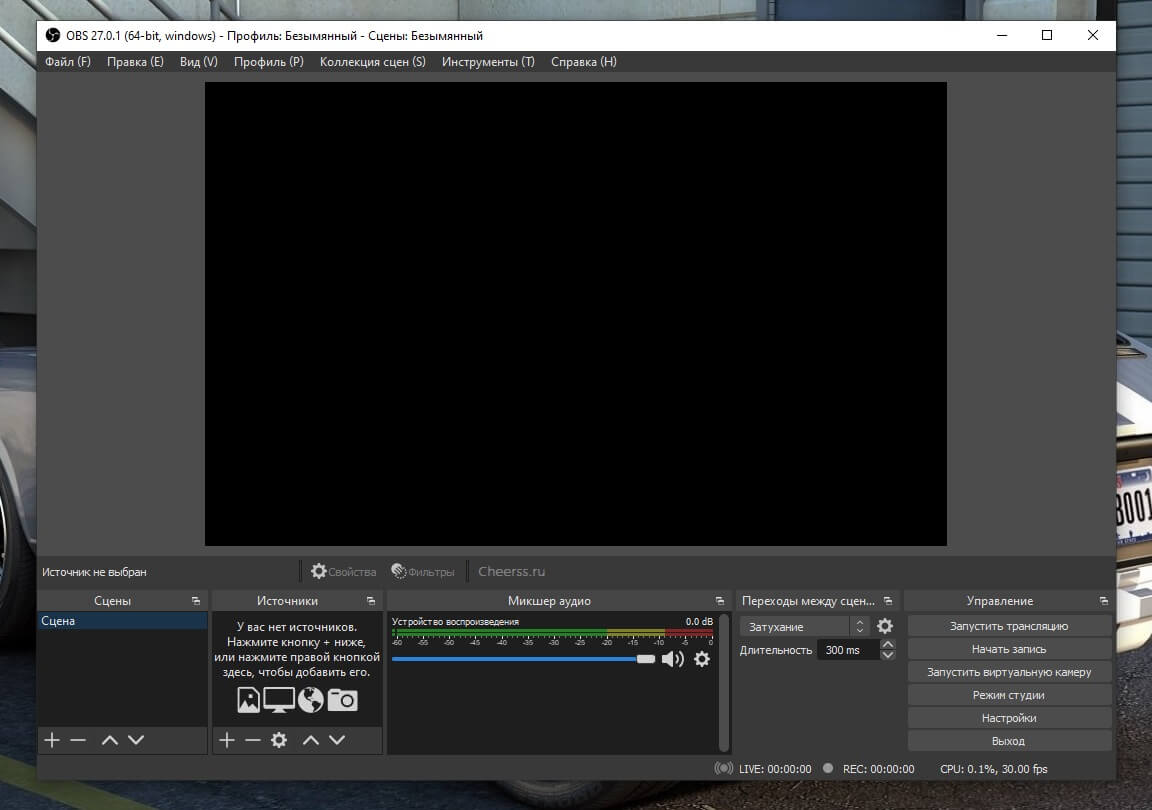
В настройках утилиты предлагается выбор различных потоков (mp4, flv, ogg, amr и др). Это даёт возможность оптимизации существующего канала связи, максимум согласования. В результате удаётся достигнуть замечательного качества картинки без расширения канала связи и увеличения нагрузки на систему. Также есть возможность размещения источников видео на разные слои.
Достоинства:
- согласованная работа на любом онлайн сервисе;
- большие скоростные характеристики;
- имеются большие возможности для хромакея;
- видео можно отражать, вращать, выбирать правильное положение снятых на смартфон сцен;
- наличие несколько входов видео, которые можно совместить;
- много фильтров для коррекции изображения;
- бесплатное ПО.
Недостатки:
- необходимо ознакомительное изучение интерфейса программы;
- нужны знания о параметрах изображения для правильных настроек.
Скачать OBS Studio с официального сайта
Geforce experience
Приложение от NVIDIA для геймеров, рассчитанное облегчить установку драйверов и настройку игр по своим рекомендациям. Есть функция захвата скриншотов во время игрового процесса, когда программа сворачивается в трей для минимизации задействования ресурсов компьютера.
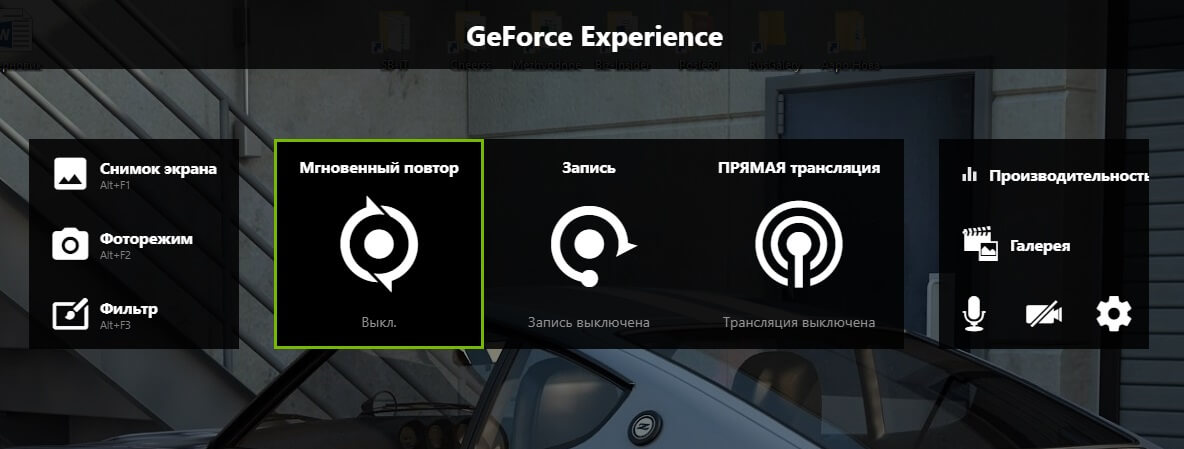
Быстрое включение записи экрана осуществляется комбинацией клавиш Alt + Z. При этом предлагается выбор стиля записи и настройку фильтров видео. Программа полностью бесплатна, хорошо согласуется со многими играми, имеет русскоязычный интерфейс. Содержится практически во всех специализированных драйвер-пакетах для оборудования от компании NVIDIA.
Достоинства:
- удобное и лёгкое бесплатное приложение;
- есть возможность вести трансляцию.
Недостатки:
- не всякое «железо» поддерживает утилиту;
- высокие системные требования и размер файлов на выходе, которые можно немного откорректировать в настройках.
Скачать Geforce Experience с официального сайта
iSpring Free Cam
Программа iSpring Free Cam является бесплатным инструментом записи:
- всего экрана;
- выбранной области;
- действующего приложения.

Формат на выходе только wmv, ОС — Windows. Чтобы иметь больше возможностей разработчики рекомендуют платную версию ПО — iSpring Cam Pro. Это полноценный редактор для создания видео и ведения блогов.
Достоинства:
- Полностью бесплатная
- Довольно простой интерфейс
- Есть инструменты редактирования
- Малый вес программы и не требует высокой производительности ПК
- Отсутствие водяных знаков.
Недостатки:
- Нет возможности использовать вебкамеру.
Скачать iSpring Free Cam с официального сайта
Camtasia Studio
Эта программа — полноценный видеоредактор с широкими возможностями и богатой библиотекой:
- переходов;
- титров;
- вставок;
- эффектов;
- звуковых файлов.
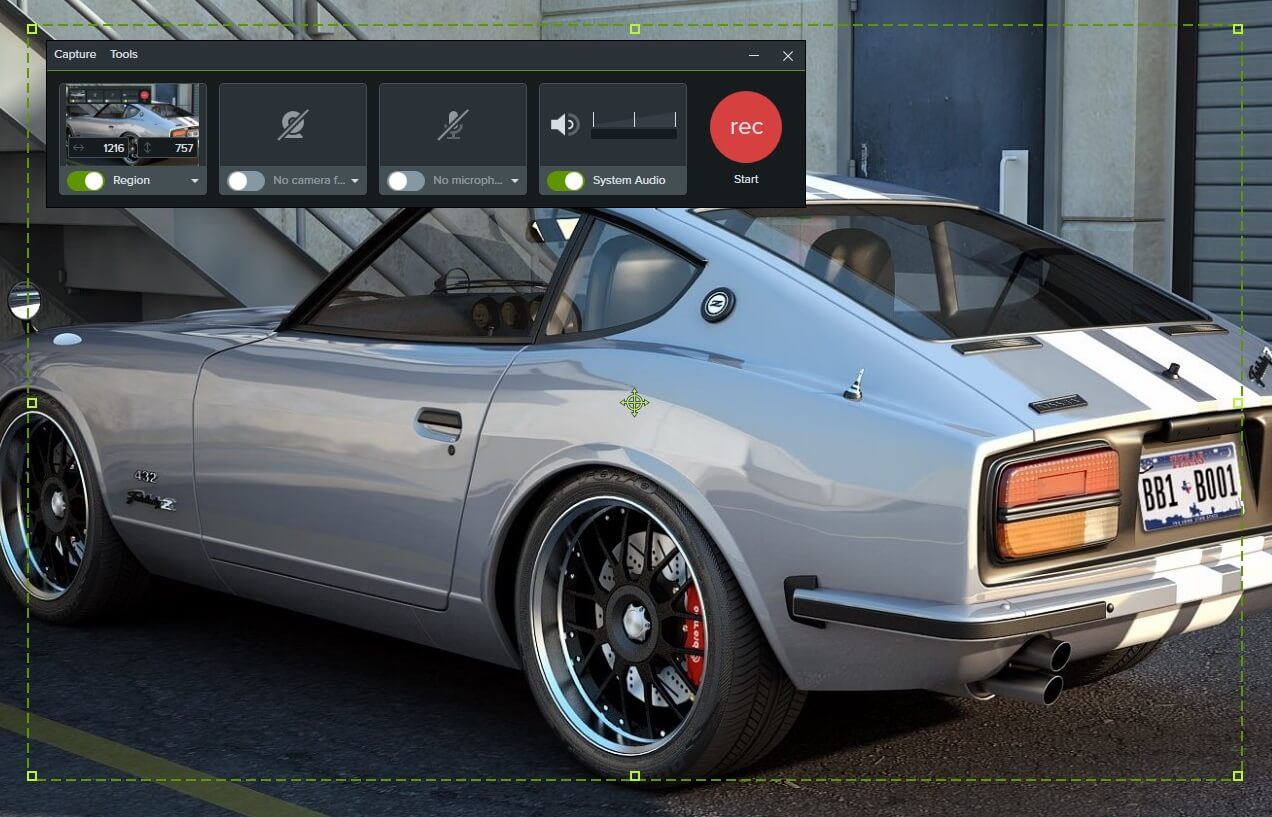
В версии программы Camtasia Studio имеется встроенное приложение Camera Record, которое записывает видео из различных входов видеосигнала, в том числе веб-камеры. С его помощью удобно снимать лекции и презентации, имея в наличии любой тип камеры. В последующих версиях программы изображение с веб-камеры накладывается только маленьким окном на отснятый с экрана видеосюжет. Причём программа согласуется не со всеми веб-камерами, как это было в ранних версиях.
Достоинства:
- бесплатная;
- русскоязычная;
- интерфейс понятный начинающему пользователю;
- лёгкая и мощная программа для редактирования видео и аудио.
Недостатки:
- версия Free имеет ограничение 30-дневного использования.
Скачать Camtasia studio с официального сайта
FRAPS
По умолчанию в настройках этой программы выбрано высокое качество отснятых действий, происходящих на экране компьютера. Это даёт возможность запечатлеть все моменты игрового процесса или других сюжетов видео захвата. Но придётся пожертвовать памятью, если ещё мощности имеющегося компьютера хватит на работу открытого приложения и дополнительную одновременную запись видео, битрейтом в десятки мегабайт за секунду.
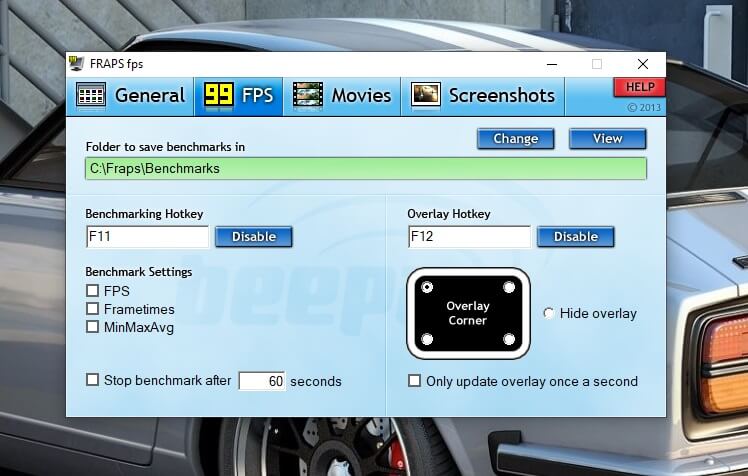
Однако можно настроить программу под возможности компьютера и требуемые выходные параметры. FPS также предлагается выбрать или установить фиксировано, можно вывести индикацию его значения в любой угол экрана. В этом случае надо наблюдать за действующим числом частоты кадров, чтобы выявить предел, при котором возможно провисание FPS. В бесплатной версии программы есть ограничения по времени выходных файлов, на которых видна ссылка на сайт разработчика.
Достоинства:
- много возможностей;
Недостатки:
- в официальной версии программы нет русского языка;
- платная.
Скачать FRAPS с официального сайта
Экранная камера
Удобное приложение хорошо согласуется с ОС Windows 7, 8, 8.1, 10, XP. Есть бесплатная пробная версия и несколько платных, где цена зависит от возможностей. Предлагается запись экрана:
- полностью;
- выделенная область;
- окно приложения.
Имеется встроенный редактор с возможностью выбора сцен, набор шаблонов заставок, титров и возможность добавления фоновой музыки, также голосового комментирования. Сохранить готовый видеофайл можно в нескольких популярных форматах в avi, mp4 и др. Также предлагается сразу загрузить результат на популярные сервисы, такие как YouTube, ВК и др. В программе имеется интерфейс записи выходного файла на dvd-диск.
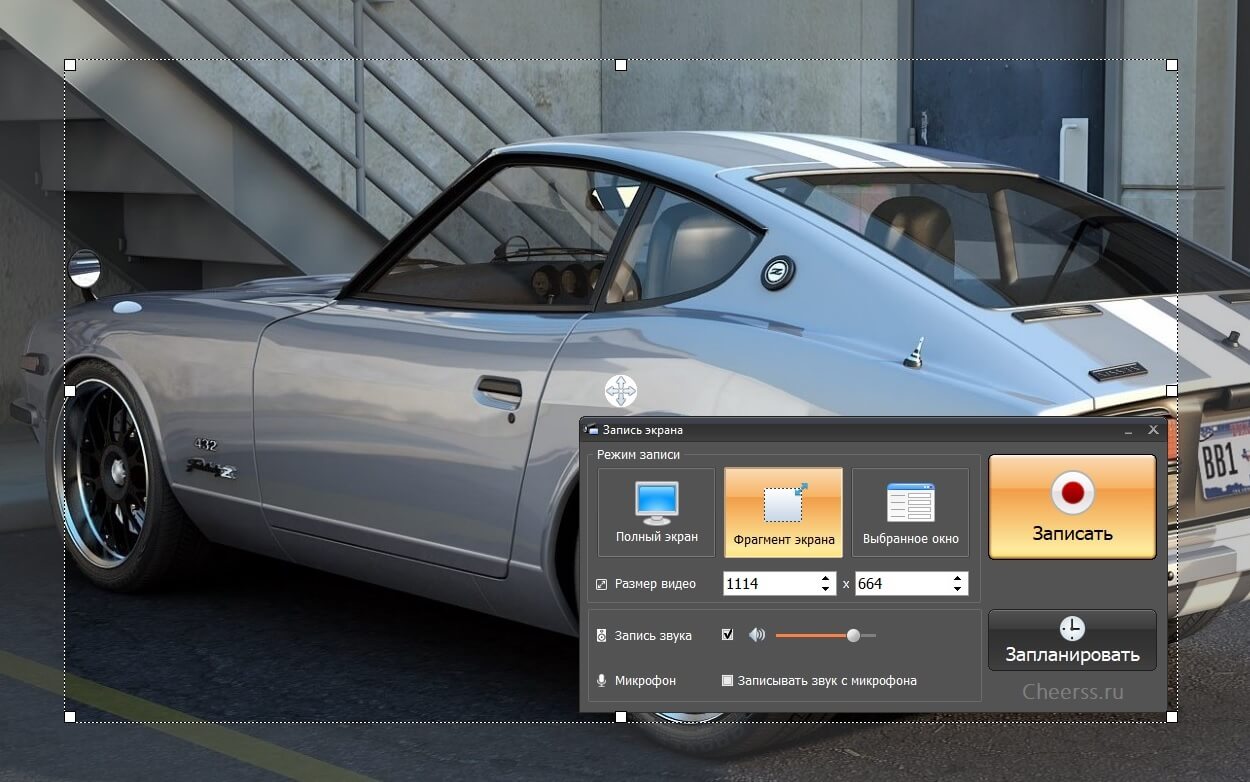
Достоинства:
- русскоязычная программа;
- понятный интерфейс, может работать начинающий владелец компьютера;
- есть библиотека готовых мелодий и титров.
Недостатки:
- платная, пробный период 5 дней.
Скачать Экранную камеру с официального сайта
Snagit
Утилита сразу начинает захват любого изображения, присутствующего на экране в момент её запуска. Может сохранять картинку с браузера, даже если для его просмотра необходима прокрутка. Изображение с видеоплеера, игры, браузера или любого другого приложения может быть мгновенно сохранено, даже если для его просмотра отсутствует требуемый плагин.
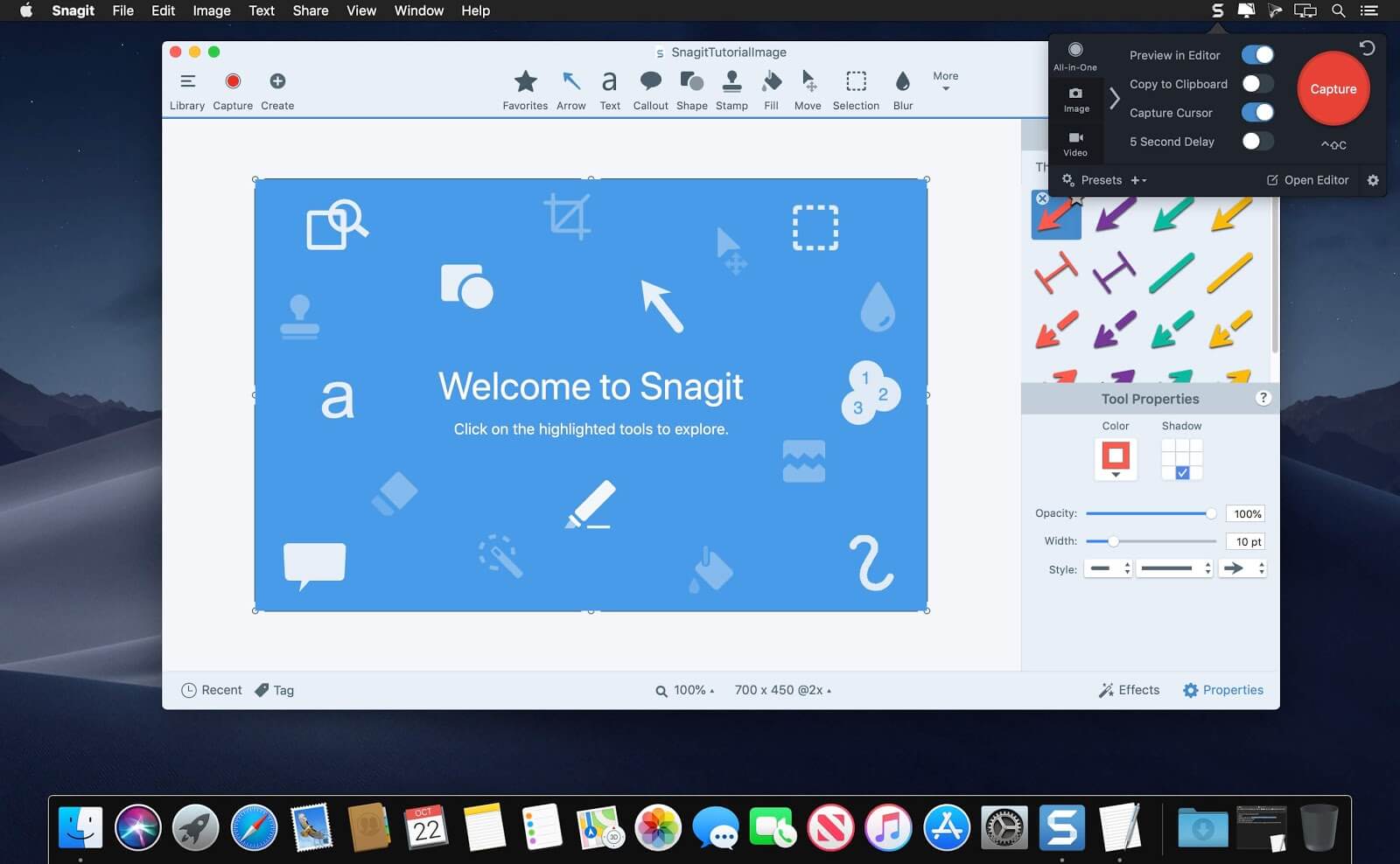
В настройках приложения предлагается установить сочетание горячих клавиш для моментального управления интерфейсом программы. Имеется таймер для скриншота, также захват картинки напрямую со сканера или принтера. Интерфейс сохранения изображения очень гибкий с возможностью отправки результата на электронную почту.
Достоинства:
- бесплатная версия на русском языке;
- богатый функционал работы с картинками.
Недостатки:
- нет редактора видео.
Скачать Snagit с официального сайта
BB Flash Back Express
Бесплатный видео редактор с опциями на русском языке имеет возможность захвата изображения с любой области экрана. К изображению можно добавить видео с веб-камеры, также звука с микрофона. Функции редактирования видео дают возможность:
- добавлять надписи и картинки на изображение;
- использовать видеоэффекты;
- накладывать фоновую музыку.
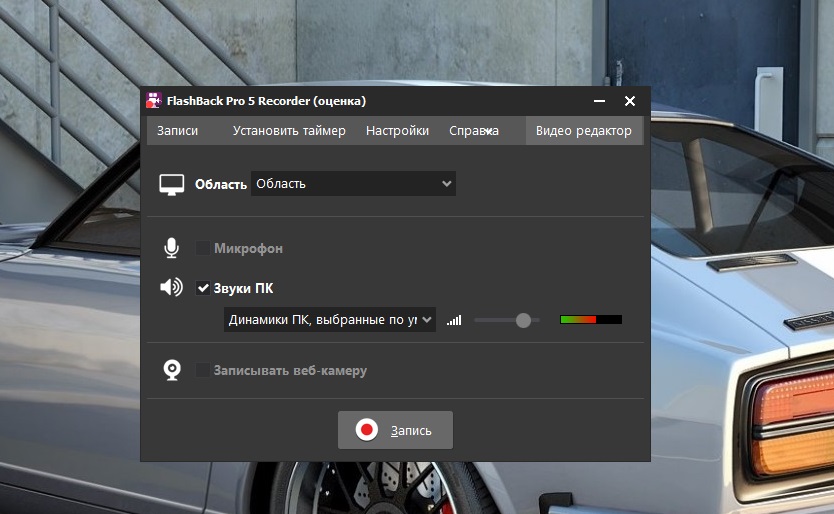
Высокая производительность ПО позволяет делать захват HD без задержек.
Достоинства:
- бесплатная;
- имеется переведённая на русский язык версия.
Недостатки:
- поддержка только нескольких форматов.
Скачать BB Flash Back Express с официального сайта
FastStone Capture
Приложение FastStone Capture при запуске выдаёт небольшую панель с множеством функций программы. Для удобства пользования опции утилиты сохраняются в трее. В алгоритме настроек имеется редактор титров и множество полезных эффектов. Приложением пользуются как новички, так и профессионалы. Имеется 6 опций с разными вариантами масштаба захвата изображения с экрана компьютера.
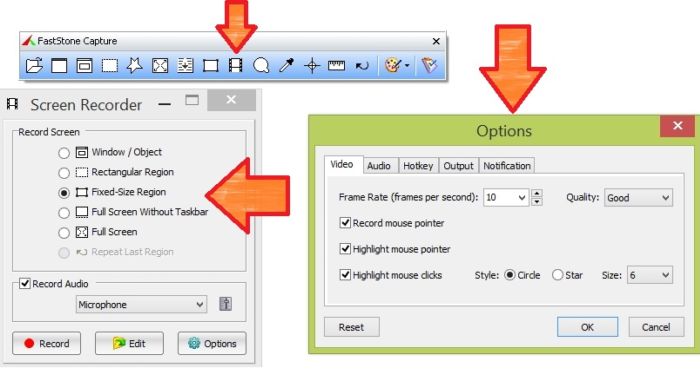
Достоинства:
- бесплатная программа;
- широкие возможности редактирования картинок;
- русский интерфейс.
Недостатки:
- официальная версия программы условно-бесплатная, есть пробный вариант;
- сохранение лишь в wmv;
- для захвата некоторых приложений и игр необходимо скачивание и установка дополнительных кодеков.
Скачать Fast Stone Capture
HyperCam
Очень удобная и быстрая программа для записи действий, происходящих на экране. Предложены такие возможности:
- захват экрана и системных звуков + микрофон;
- запись звука и системного аудио в mp3 файл;
- запись онлайн бесед, вебинаров;
- видео редактирование;
- запись с камеры или веб-камеры (возможно совместно с захватом экрана);
- публикация захвата в онлайн сеть, размещение на популярных ресурсах в каналах или отдельными файлами.

При этом все записываемые файлы сразу сохраняются. В случае отказа системы или сбоях в аппаратуре, также аварийном выключении компьютера, видеосюжет останется в системе памяти ПК неповреждённым. В интерфейсе нет русского языка, но компания Solveig Multimedia объявила о выпуске рускоязычной версии с подсказками и обучающим контентом. ПО платное, в бесплатной версии на выходном файле — водяной знак и постоянные напоминания приобрести ключ.
Достоинства:
- не загружает систему, видео без сбоев;
- отличное приложение для записи онлайн беседы и презентаций ПО.
Недостатки:
- платная, пробный период 7 дней
- в настройках по умолчанию запись видео слабого разрешения;
- нет русского языка.
скачать HyperCam с официального сайта
Debut Video Capture
Для некоммерческого использования предлагается удобная программа видео захвата от компании Debut. Разработчики представляют свой видеоредактор, в котором могут работать как профессионалы, так и любители. В нём можно быстро создавать зацикленные gif-анимации. Debut Video Capture делает запись:
- во весь экран;
- отдельного окна;
- выбранной области экрана.
Результат сохраняется в одном из нескольких (mp4, avi, flv, wmv, mpg, mov и др.) видео форматов. Можно делать захват изображения с различных камер, входов видео, IP, кассетных видеомагнитофонов и т.д.
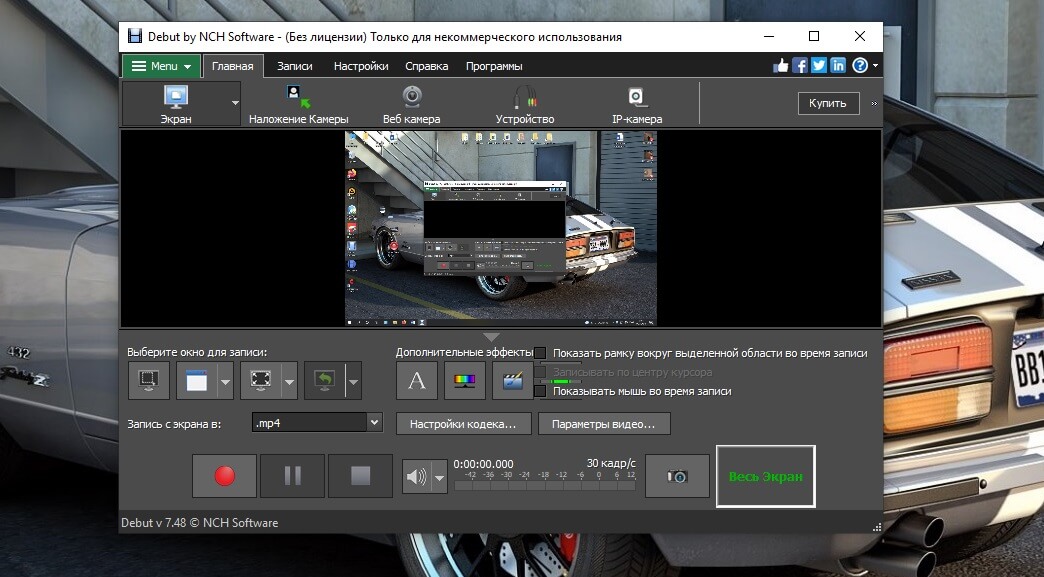
Есть функция Camera Overlay — наложение видео с камеры или входа на основную часть изображения. При этом можно делать записи без участия оператора, автоматическое включение сканирования экрана и видеовходов начнётся в заданное время при установке соответствующих настроек. Предложены версии:
- Free — для некоммерческого использования;
- Pro — профессионалам с бесплатными обновлениями.
Достоинства:
- быстрое включение записи;
- бесплатная;
- наличие гибкого интерфейса входов видео;
Недостатки:
- нет поддержки на 32-битных версиях Windows, Mac OS X 10.5, не ниже;
- официальная версия не содержит русскоязычного интерфейса.
В интернете предлагается множество бесплатных русификаторов программы, которые не влияют на последующую конфиденциальность.
скачать Debut Video Capture
CamStudio
Лёгкая бесплатная утилита с небольшим набором функций и понятным русскоязычным интерфейсом. Запись возможна:
- произвольным выбором области захвата видео;
- фиксированной области;
- окна приложения;
- во весь экран.
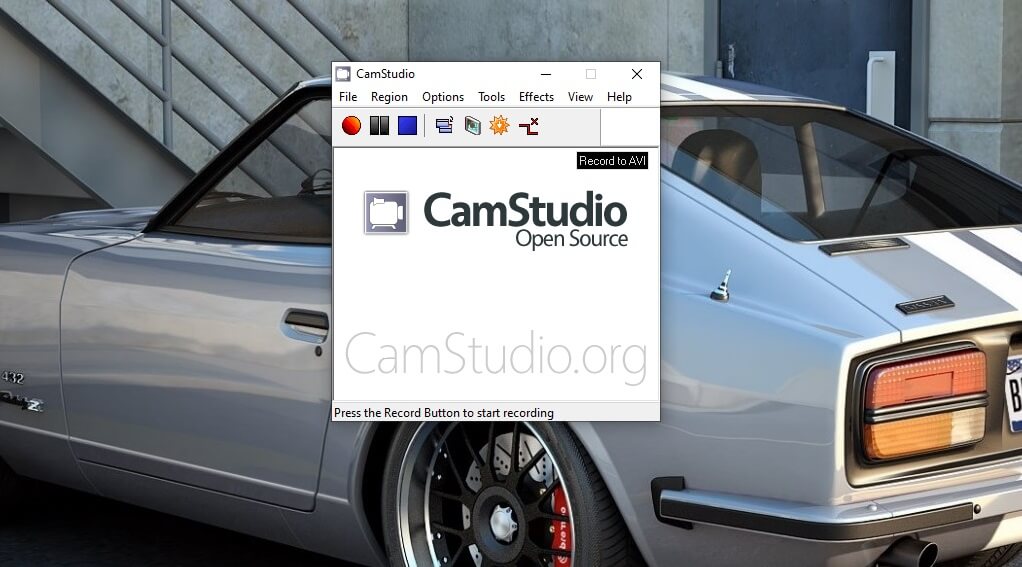
Имеется гибкая настройка подключения аудио канала, возможно оставить запись системных звуков или отключить, то же с микрофоном или файлом mp3. Опция настроек SWF предлагает корректировать запись в формате Flash, экранные и видео аннотации или конвертация avi в swf. Имеется на выбор 3 вида интерфейса.
Достоинства:
- простая и удобная утилита;
- бесплатная лицензия.
Недостатки:
- нет возможности редактирования;
- в официальной версии нет русского интерфейса;
- не поддерживает многие ауди и видео форматы;
- навязчивая реклама.
скачать CamStudio
iFun Screen Recorder
Программа позволяет записывать действия всего экрана или его части, выбрав источник звука. При этом предлагается настроить формат записываемого видео и его качество. Диапазон разрешения записи от минимума до FullHD и 4K, FPS до 60 кадров в секунду. Простой и понятный, но английский интерфейс. Бесплатная версия имеет ряд ограничений.

Достоинства:
- есть возможность записывать трансляцию и игру в высоком качестве с конвертацией в большой перечень форматов;
- мультиязычная, есть русский;
- можно отдельно устанавливать битрейт для видео и аудио;
- нет рекламы и водяных знаков.
Недостатки:
- для Pro требуется лицензия;
- нет редактора;
- лицензионная версии программы без русского языка.
скачать iFun Screen Recorder с официального сайта
Screencast o matic
Работать с онлайновым приложением для записи видео сюжетов с экрана монитора легко. Утилита хорошо подходит для тех, которые любят менять платформы и используют различные их варианты. Главное, чтобы браузер поддерживал Java, тогда Screencast o matic будет работать на любой ОС. Если зарегистрироваться на сервисе, предложенном утилитой, то можно хранить там отснятые видеофайлы.
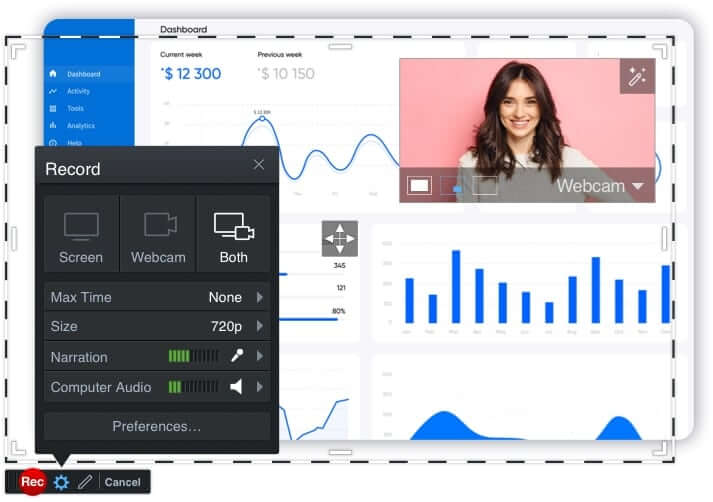
Достоинства:
- лицензия от Freeware, полностью бесплатная.
Недостатки:
- в официальной версии русский отсутствует.
UVScreenCamera
С помощью простой и функциональной программы можно:
- записать обучающий видеоурок;
- сделать презентацию;
- зафиксировать в видеофайл любые действия на компьютере.
Утилита предлагает в настройках выбрать:
- область экрана;
- окно приложения;
- стандартный размер.

Также можно установить соотношение сторон и разрешение выходного файла. Настройки для микрофона или любого аудио входа имеют установку уровня сигнала. Есть функция редактора, где можно удалить ненужные моменты и сцены с объединением результата в файл. В интерфейсе имеются настройки FPS, кодека, контейнера, горячих клавиш и видимость мыши.
Достоинства:
- бесплатное ПО;
- русский интерфейс.
Недостатки:
- открытое окно мешает работе.
скачать UVScreenCamera с официального сайта
AVS Video Editor
Приложение AVS Video Editor входит в состав пакета программ от компании AVS4YOU. Это алгоритмы захвата видео с камер, экрана, редакторы видео, аудио, картинок, также конверторы, утилиты записи на dvd-диск и чистки от системного мусора. Опция «Старт» содержит функции захвата и импорта видео.
Множество настроек и возможностей редактора усложняют программу. Поэтому, для начинающих пользователей, при первом же запуске, открываются варианты проектов. Их наглядный пример функционирования с множеством подсказок позволяет даже неопытному клипмееру быстро научиться овладеть программой.
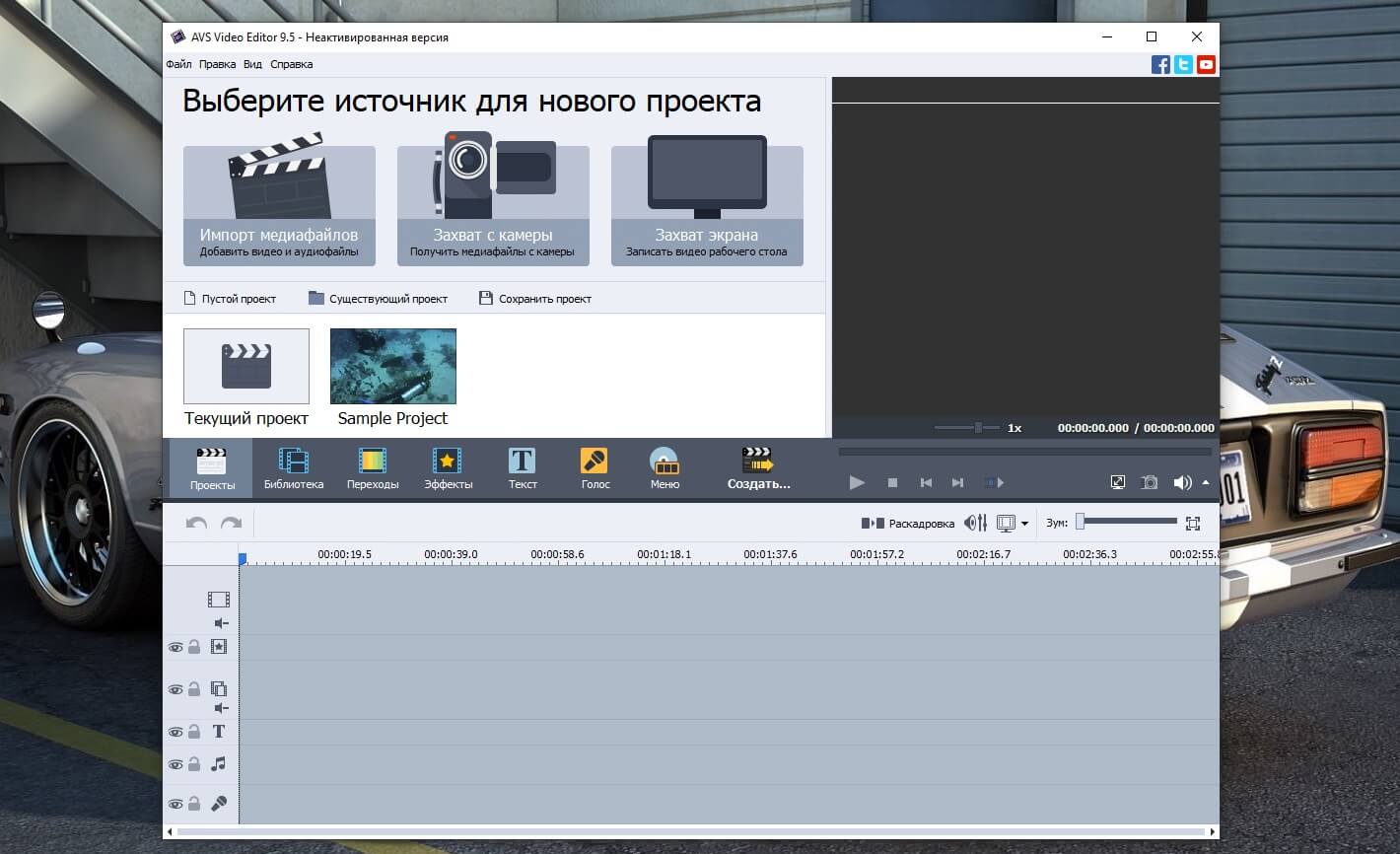
Имеются богатые наборы функций, шаблонов и контента в библиотеках. Программа обладает практически всеми необходимыми функциями для публикации видео на каналы YouTube или Tik-Tok, также в другие сети.
Достоинства:
- мощный видеоредактор с возможностью захвата видео с источника съёмки или экрана монитора;
- имеется русскоязычная версия программы.
Недостатки:
- платная;
- видеофайлы для проектов только avi;
- может «глючить» при работе с титрами.
скачать AVS Video Editor с официального сайта
Bandicam
Некоторые пользователи программы Bandicam считают её наилучшим приложением этого класса ПО. Она позволяет записывать:
- прямоугольную область;
- полный экран;
- область вокруг курсора.
Предлагаются также стандартные размеры окон захвата видео. Имеется специальный игровой режим с индикацией FPS. Есть возможность записи с устройства, утилита находит все возможные варианты с действующим сигналом видео, и предлагает их выбрать, включая их в работу.
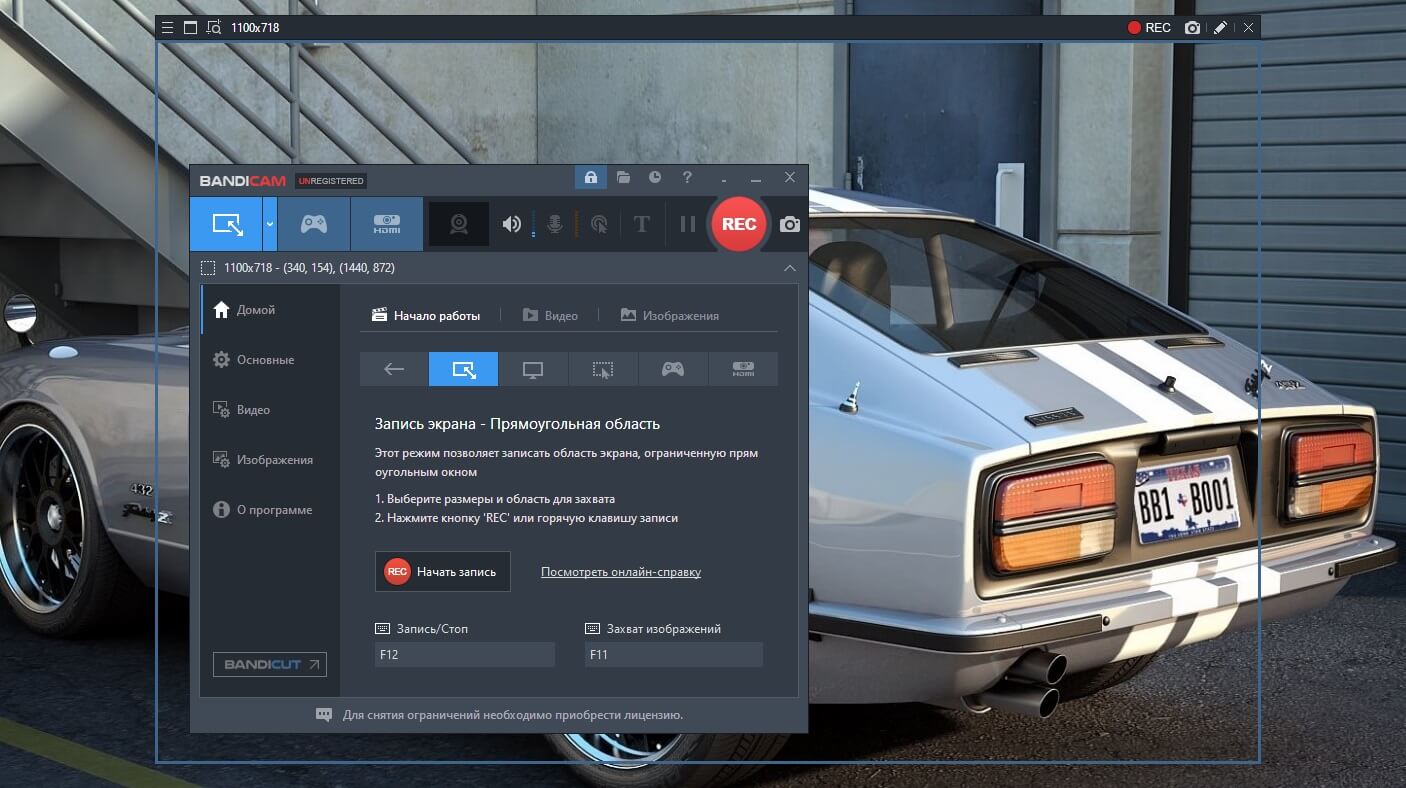
Разобраться в интерфейсе программы сможет даже начинающий пользователь ПК. Выходные файлы можно сохранить по указанному пути, выбрав качество, путь и формат, также загрузить на YouTube, указав степень сжатия.
Достоинства:
- удобная русскоязычная программа;
Недостатки:
- лицензионная версия программы платная.
скачать Bandicam с официального сайта
Напишите в комментариях какими программами пользуетесь вы, и почему?
fffff